A saída de um layout do desenho para uma plotadora, uma impressora ou um arquivo. Salve e retorne as configurações da impressora para cada layout.
Normalmente, as pessoas imprimiam textos em impressoras e plotavam desenhos em plotadoras. Agora, é possível executar as duas funções com ambas. Por isso, esta guia também utilizará os termos imprimir e plotar de forma indiscriminada como todos o fazem.
O comando para a saída de um desenho é PLOTAR e você pode acessá-lo na barra de ferramentas de acesso rápido.

Para controlar se todas as opções da caixa de diálogo Plotar estão ocultas ou exibidas, clique no botão Mais opções.
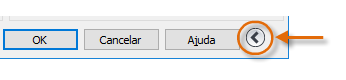
Quando todas as opções são exibidas, há uma grande quantidade de configurações e opções disponíveis para uso.
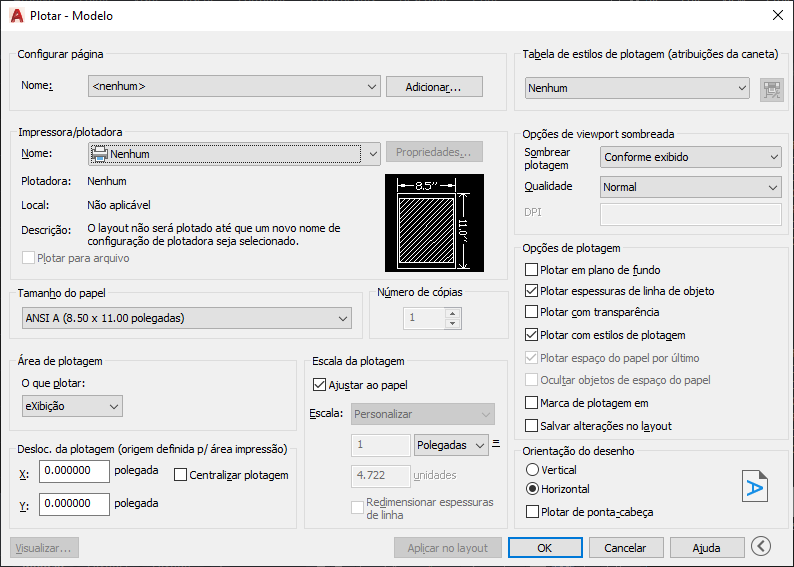
Por conveniência, é possível salvar e restaurar coleções dessas configurações por nome. Estas são denominadas como configurações de página. Com as configurações de página, você pode armazenar as configurações necessárias para diferentes impressoras, imprimir em escalas de cinza, criar um arquivo PDF do seu desenho e assim por diante.
Criar uma configuração de página
Para abrir o Gerenciador de configuração de página, clique com o botão direito do mouse na guia Modelo ou em uma guia de layout e escolha Gerenciador de configuração de página. O comando é CONFIGPAG.
Cada guia de layout em seu desenho pode ter uma configuração de página associada. Isto é útil quando você utilizar mais de um dispositivo de saída ou se você tiver diversos layouts com diferentes tamanhos de folha no mesmo desenho.
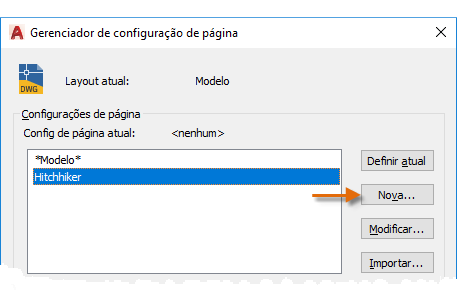
Para criar uma nova configuração de página, clique em Novo e insira o nome da nova configuração de página. A caixa de diálogo Configuração de página exibida a seguir parece com a caixa de diálogo Plotar. Selecione todas as opções e configurações que você deseja salvar.
Quando estiver pronto para plotar, basta especificar o nome da configuração de página na caixa de diálogo Plotar e as configurações de plotagem serão restauradas. Na ilustração a seguir, a caixa de diálogo Plotar está definida para usar a configuração de página Hitchhiker, que produzirá um arquivo DWF (Design Web Format) em vez de imprimir em uma plotadora.
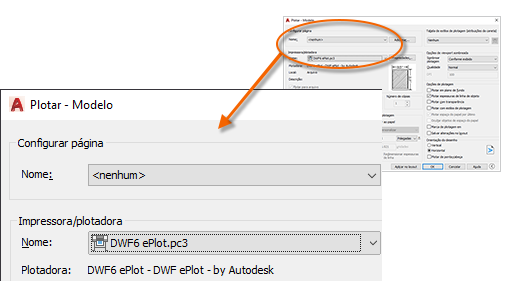
Saída para um arquivo PDF
O exemplo a seguir mostra como criar uma configuração de página para criar arquivos PDF.
A partir da lista suspensa Impressora/plotadora, selecione PDF do AutoCAD (documentação geral).pc3:
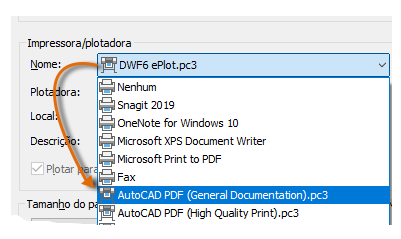
A seguir, selecione o tamanho e as opções de escala que deseja utilizar:
- Tamanho do papel. A orientação (retrato ou paisagem) está na caixa de opções na lista suspensa.
- Área de plotagem. Você pode cortar a área a ser plotada com estas opções, mas normalmente você plota tudo.
- Deslocamento da plotagem. Esta configuração é alterada de acordo com a impressora, plotadora ou outro meio de saída. Tente centralizar a plotagem ou ajustar a origem, mas lembre-se de que impressoras e plotadoras têm uma margem embutida em torno das arestas.
- Escala da plotagem. Selecione a escala de plotagem na lista suspensa. Uma escala como 1/4” = 1’-0” serve para a impressão em escala na guia Modelo. Em uma guia de layout, normalmente a impressão é com uma escala de 1:1.
A tabela de estilo de plotagem fornece informações sobre o processamento de cores. As cores com bom aspecto em seu monitor podem não ser adequadas para um arquivo PDF ou para impressão. Por exemplo, você pode desejar criar um desenho colorido, mas criar uma saída monocromática. Veja como especificar uma saída monocromática:

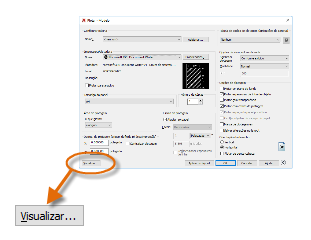
A janela de visualização resultante inclui uma barra de ferramentas com diversos controles, incluindo a janela de visualização Plotar e Fechar.
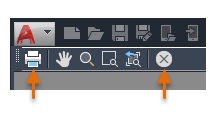
Quando estiver satisfeito com as configurações de plotagem, salve-as como uma configuração de página com um nome descritivo, como "PDF-monocromático". A seguir, sempre que você desejar um arquivo PDF, você deve apenas clicar em Imprimir, escolher a configuração de página PDF-monocromático e clicar em OK.
Recomendações para compartilhamento e acesso remoto
- Se desejar compartilhar uma imagem estática do desenho, você poderá exportar um arquivo PDF de um desenho (comando PLOTAR).
- Se desejar incluir dados adicionais do desenho, você poderá exportar um arquivo DWF (Design Web Format) de um desenho (comando PLOTAR).
- Se desejar compartilhar projetos com clientes e colegas dentro ou fora de sua organização sem liberar seus arquivos de desenho, você poderá usar o recurso Vistas compartilhadas (comando VISTASCOMPARTILHADAS).
- Se você desejar tornar um PDF do projeto disponível no Autodesk Docs, será possível usar o recurso Enviar para Autodesk Docs (comando ABRIRENVIARPARADOCS).
- Se desejar acessar um desenho em uma localização ou dispositivo diferente, você poderá usar o recurso Salvar no AutoCAD para Web e dispositivos móveis (comandos SALVARNAWEBMÓVEL, ABRIRDAWEBMÓVEL).
Considerações finais
Parabéns, você aprendeu os conceitos básicos do AutoCAD com o número mínimo de comandos. Em seguida, basta praticar o que aprendeu, revisar os capítulos conforme necessário e expandir sua coleção de comandos. Para obter informações adicionais, você pode fazer o seguinte:
- Explorar os links dos tópicos do sistema de Ajuda
- Fazer perguntas e receber dicas nos fóruns de discussão do AutoCAD (https://forums.autodesk.com/)
- No AutoCAD, pressione F1 e, na página inicial da Ajuda, clique nos tópicos listados em Você já experimentou...
- Navegar pelas postagens dos blogs nos sites relacionados à Autodesk e ao AutoCAD (https://www.autodesk.com/blogs)
- Assistir a vídeos em vários sites de aprendizagem do AutoCAD
- Obter ajuda de fornecedores de suporte local ou especialistas imediatamente, se encontrar alguma dificuldade
A Autodesk lhe deseja uma excelente produtividade e sucesso.